怎么在Excel2007表格中創建樹狀圖?
樹狀圖提供數據的分層視圖,以便你輕松發現模式,如商店里的哪些商品最暢銷。樹分支表示為矩形,每個子分支顯示為更小的矩形。樹狀圖按顏色和距離顯示類別,可以輕松顯示其他圖表類型很難顯示的大量數據。本文講述了在Excel2007中創建樹狀圖的方法。
樹狀圖適合比較層次結構內的比例,但是不適合顯示最大類別與各數據點之間的層次結構級別。旭日圖可更加直觀地顯示這些內容。
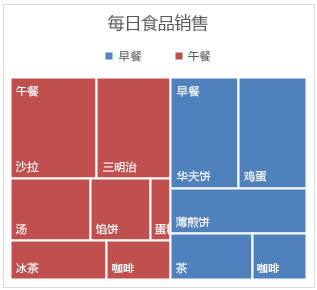
Excel2007創建樹狀圖:
1、選擇數據。
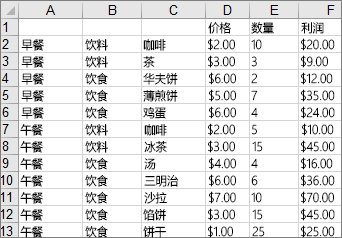
用于創建以上示例圖表的數據
2、單擊“插入”>“插入層次結構圖表”>“樹狀圖”。
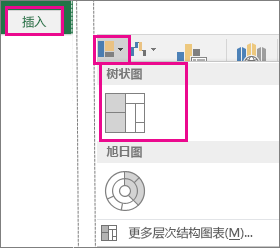
也可以使用“推薦的圖表”創建樹狀圖,但是只有當分層結構中存在空(空白)單元格時才推薦使用樹狀圖(單擊“插入”>“推薦的圖表”>“所有圖表”選項卡)。
提示:可使用“設計”和“格式”選項卡自定義圖表的外觀。 如果未看到這些選項卡,請在樹狀圖中的任意位置單擊以將“圖表工具”添加到功能區。
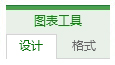
更改標簽顯示
Excel 會自動對每個頂級或父類別使用不同顏色。 但是,也可以使用數據標簽的布局來區分各個類別。
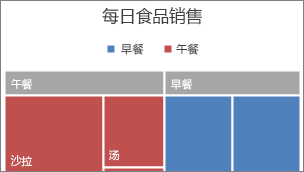
1、右鍵單擊圖表上的一個矩形 >“設置數據系列格式”。
2、在“系列選項”>“標簽選項”下,選取所需的顯示選項。
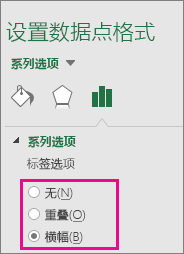
好了,以上就是小編今天跟大家分享的Excel2007表格中創建樹狀圖的方法,希能夠幫助到有需要的朋友。喜歡的話請繼續關注我們系統之家吧。








 蘇公網安備32032202000432
蘇公網安備32032202000432